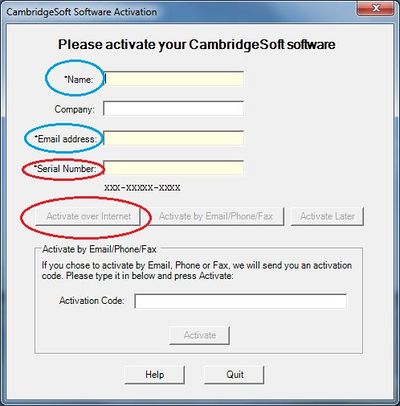ChemDraw Professional: Forskjell mellom sideversjoner
m (→Installasjon) |
|||
| Linje 1: | Linje 1: | ||
[[en:ChemDraw Professional]] | [[en:ChemDraw Professional]] | ||
==Innkjøp== | ==Innkjøp== | ||
MatNat fakultetet har sitelisens på ChemDraw Professional. Siste versjon er versjon | MatNat fakultetet har sitelisens på ChemDraw Professional. Siste versjon er versjon 18 (foreløpig bare for installasjon på privat PC). Versjon 16 er også tilgjengelig. Programmet het tidligere ChemBioDraw (versjon 13 og 14). Les mer om [[:Kategori:Sitelisensprogramvare|Sitelisensprogramvare]] | ||
==Installasjon== | ==Installasjon== | ||
===Klientdriftet Windows-PC=== | ===Klientdriftet Windows-PC=== | ||
Sideversjonen fra 10. jan. 2019 kl. 10:02
Innkjøp
MatNat fakultetet har sitelisens på ChemDraw Professional. Siste versjon er versjon 18 (foreløpig bare for installasjon på privat PC). Versjon 16 er også tilgjengelig. Programmet het tidligere ChemBioDraw (versjon 13 og 14). Les mer om Sitelisensprogramvare
Installasjon
Klientdriftet Windows-PC
ChemDraw Professional er pakket og IT-Avdelingen kan installere programmet automatisk. Opprett en sak på https://bs.uib.no/, eller ringe 555 84700 (for ansatte). Husk å oppgi maskinnavn.
I tillegg må en legge inn epostadressen på http://sitelicense.cambridgesoft.com/sitelicense.cfm?sid=2511
Deretter må man opprette en bruker hos CambridgeSoft for å få tilsendt serienummer (SERIAL NUMBER) for å aktivisere programmet.
NB! Bruk følgende format på e-postadressen brukernavn@uib.no
Privat og student PC
Alle ansatte og studenter kan laste ned programvaren fra denne web siden http://sitelicense.cambridgesoft.com/sitelicense.cfm?sid=2511
Bruk følgende format på epostadressen brukernavn@uib.no eller brukernavn@student.uib.no
Aktivisere programmet i Windows
Når du starter programmet blir du bedt om å aktivisere programmet:
Fyll inn navn og e-postadressen du brukte for å opprette konto hos Cambridgesoft (markert med blått i figuren). Skriv inn SERIAL NUMBER som du fikk tilsendt på epost. Aktiviseringsknappene blir så aktivert og du kan trykke den som passer deg best. Det enkleste er den som er ringet inn med rødt (Activate over Internet), da trenger du ikke aktiveringskode (Activation Code).